Se hai un computer e vorresti installare Windows 11, sappi che potrebbe essere meno semplice di quanto sembra. Infatti, non tutti i PC supportano questo aggiornamento e, se il tuo rientra tra questi, potresti avere qualche piccolo intoppo.
Per fortuna, non si tratta di niente di irrisolvibile: in questa guida, ti spiegherò come capire se il tuo computer sia compatibile con Windows 11 oppure no e, nel caso in cui la risposta fosse negativa, ti aiuterò a installarlo comunque attraverso un facile trucco. Nella fattispecie, ti aiuterò a risolvere con i PC che non supportano Windows 11.
Indice
- Verifica dei requisiti
- Cosa succede forzando l’upgrade
- Come installare Windows 11 su un PC non compatibile
Verifica dei requisiti
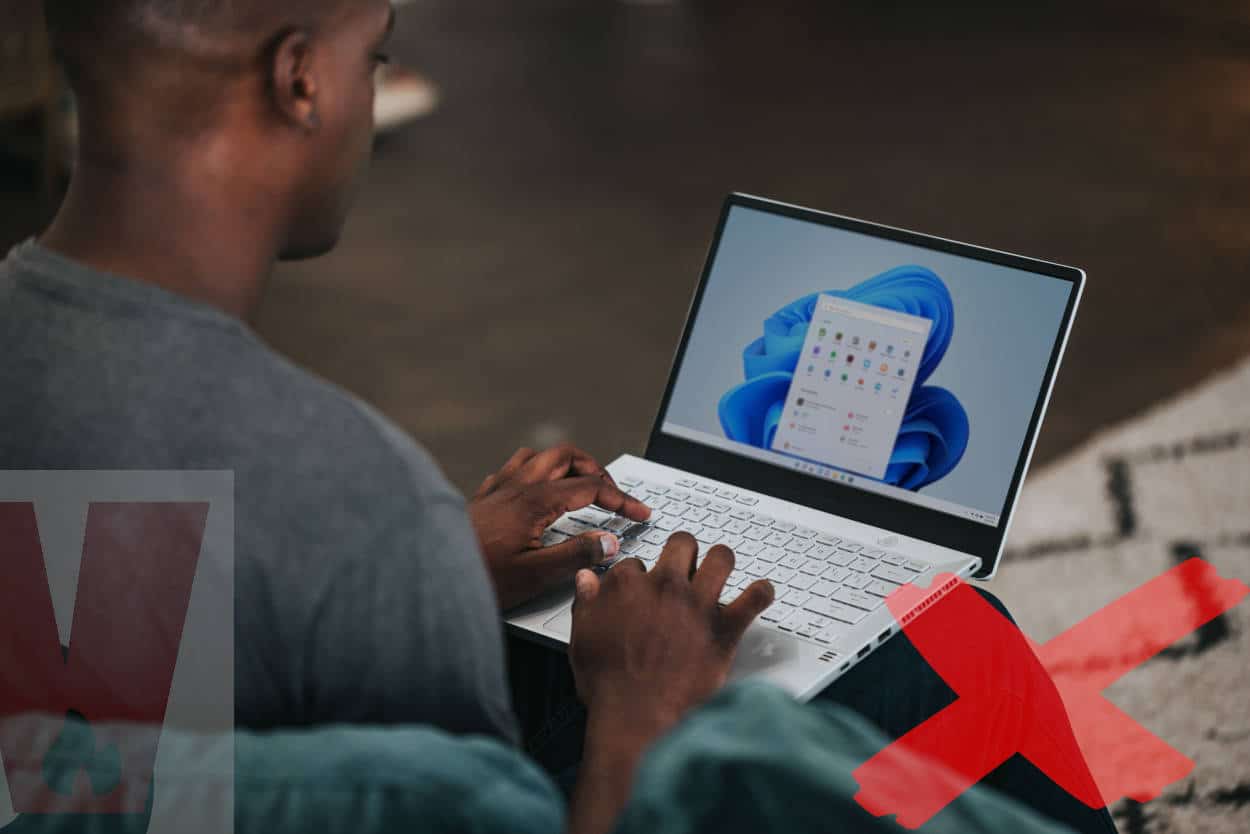
Innanzitutto, dovresti controllare se il tuo PC è compatibile con questa versione del sistema operativo sviluppata da Microsoft. Per effettuare questa verifica, ti suggerisco di leggere i requisiti di Windows 11 e di confrontarli con le specifiche hardware del tuo PC.
Se il tuo PC non rispetta tutti i parametri e provi a lanciare l’app di controllo integrità per W11, ti comparirà il messaggio “Questo PC non soddisfa attualmente tutti i requisiti di sistema per Windows 11”. Ciò ti renderà impossibile procedere con l’aggiornamento.
Ti suggerisco appunto di non proseguire se si tratta di requisiti fondamentali per l’esecuzione del software, come ad esempio la RAM minima o il processore. Potresti invece provare ad aggiornare sui PC che non supportano Windows 11 solo per l’ormai noto TPM 2.0.
Cosa succede forzando l’upgrade
Se il tuo computer non è adatto per Windows 11 ma vuoi comunque averlo, spinto dalla curiosità, puoi installarlo, ma andrai sicuramente incontro a dei problemi. No, il tuo dispositivo non esploderà, ma l’esperienza di uso che ricaverai potrebbe non essere soddisfacente: preparati a schermate blu (BSOD), errori frequenti, app che crashano e altri bug decisamente fastidiosi.
Inoltre, se scarichi Windows 11 su un hardware non supportato, non riceverai più alcun aggiornamento, né delle funzionalità né di tipo qualitativo. Gli aggiornamenti delle funzionalità vengono rilasciati due volte all’anno, e ti permettono di avere sempre nuove funzioni sul tuo computer; invece gli aggiornamenti qualitativi, rilasciati circa una volta al mese (quindi molto frequentemente) sono quelli relativi alla sicurezza, che ti permettono di usare quotidianamente il PC in tutta serenità.
Infine, un ultimo aspetto da non sottovalutare è che, installando Windows 11 su un PC non ufficialmente compatibile, verrà meno la garanzia sia da parte di Microsoft che da parte del produttore (in quest’ultimo caso, se trattasi di un PC pre-assemblato).
Come installare Windows 11 su un PC non compatibile
Se sei ancora convinto di voler installare Windows 11, nonostante tutte le problematiche a cui potresti andare incontro, allora sono pronto a illustrarti come muoverti, passaggio dopo passaggio. Quello che devi fare è modificare il registro di sistema, in modo che venga bypassato il controllo di compatibilità. Non farti ingannare dalle apparenze: non è niente di trascendentale.
I passaggi da mettere in pratica sono i seguenti:
- Scarica l’aggiornamento di sistema da questa pagina del sito di Microsoft, cliccando su “Download dell’immagine del disco (ISO) di Windows 11”;
- Fai clic sul menu Start, cerca lo strumento Esegui ed avvialo;
- Digita
regeditnella casella “Apri” e premi Invio; - Individua la sottochiave
Computer\HKEY_LOCAL_MACHINE\SYSTEM\Setup\MoSetupincollando questo percorso nel campo di navigazione presente in alto; - Nel pannello di destra, clicca col tasto destro del mouse nel vuoto, seleziona l’opzione Nuovo e scegli “Valore DWORD (32-bit)”;
- A questo punto, rinomina il nuovo valore
AllowUpgradesWithUnsupportedTPMOrCPU, quindi fai doppio clic su di esso e imposta su 1 il campo Dati Valore, infine clicca Ok; - Chiudi il registro e riavvia il PC.
Quando il computer sarà di nuovo acceso, potrai tornare alla ISO di W11 che hai scaricato poco fa: avvia il file setup.exe contenuto al suo interno e procedi con l’installazione, scegliendo se mantenere i file e le app.